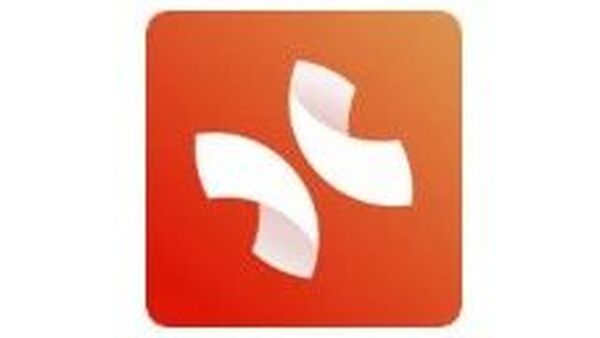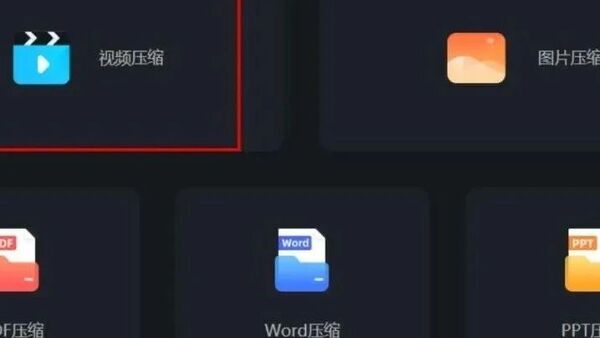分区助手技术员版(29个功能):永久免费、强大易用
文章目录[隐藏]
傲梅分区助手是一款功能强大、使用简单、界面清晰友好的免费磁盘分区管理工具,帮用户直观地进行磁盘扩容、分区等操作,而且是无损操作,支持磁盘与分区容量大,兼容性强。

软件功能(29个功能):
1、调整分区大小。
2、合并分区。
3、切割分区。
4、移动分区位置。
5、复制分区向导。
6、复制磁盘向导。
7、创建/删除/格式化分区。
8、擦除磁盘/擦除分区。
9、分配自由空间。
10、转换主逻辑分区。
11、扩展分区向导。
12、迁移操作系统。
13、分区恢复。
14、分区对齐。
15、重建MBR。
16、GPT/MBR磁盘互转。
17、修改分区类型标识。
18、修改分区序列号。
19、WinPE ISO创建向导。
20、Windows To Go创建器。
21、快速分区。
22、分区助手命令行分区。
23、坏扇区检测。
24、文件系统错误检查。
25、更改盘符。
26、隐藏/取消隐藏分区。
27、设置成活动分区。
28、转换FAT32到NTFS。
29、擦除未分配空间。
使用方法
1、首先打开软件,点击工具栏中的“快速分区”选项也是一个图标;
2、再去选择磁盘位置,点击图中所示位置,选中需要分区的磁盘。选项是用阿拉伯数字12345标记,实际也是在cde等盘符,按照顺序,在看好所要分区盘符的大小,在进行对应;

3、然后再进行选择磁盘分区的数量,就在选择磁盘的下面,页面中还有多种选项,用户根据需要选择即可;

4、设置完成后点击开始执行按钮,即可实现快速分区,如果磁盘中有数据的话会提示用户分区完成之后会删除数据,也就是格式化,如果不格式化的会分区不成功;

分区助手如何C盘扩容
1、打开分区助手9.6.0官方版,你将看到下面的主界面,同时也可以看到C分区是15.01GB,F分区是20.89GB。

2、现在来缩小(即压缩)F盘到15.90GB,在F盘上右击在弹出的菜单中选择“调整/移动分区”选项,然后你将看到如图2所示的窗口,向右拖动左边的手柄以缩小F盘15.90GB。

3、在点击上图2的确定之后将返回到主界面,同时你将看到C盘后面多出一块大小为4.99GB的未分配空间。

4、右击C盘在弹出的菜单中选择“调整/移动分区”选项。

5、然后将出现一个弹出的窗口,向右拖动右边的手柄直到C盘被调整到20GB。

6、点击确定后,返回到主界面。看列表框中,这时C盘的大小为20GB,同时F盘的大小调整为15.90GB了。在主界面的左侧的“等待执行的操作”中你可以看到有两个需要执行的操作:一是调整并移动(F:)分区,二是调整(C:)分区的大小。

7、工具栏上有一个“提交”按钮,请点击它,然后,你将看到下面图7的对话框。将点击“执行”按钮来应用这两个操作到真实的磁盘上。

8、在点击执行后,分区助手可能会提示你重启电脑在重启模式(PreOS Mode)下执行这些操作,这时点击“是”以在重启模式下执行,但重启模式是英文的界面,下图是分区助手在重启模式下的执行状态:

在重启下执行完成后,C盘的大小已经被调整到20GB了。
注意事项:
十点软件公众号提供的此工具是单文件独立版,单文件无需安装,直接双击打开就能使用。硬盘操作前一定要备份重要的数据,以防丢失。
十点软件分享的所有软件工具均为免费,所有工具在发布前都进行了亲自测试,本公众号不需要用户在文章中的任何赞赏,如果你有意愿支持小编,只需点击下面卡片支持即可。
十点软件公众号下载均采用绿色通道:蓝奏云、阿里云盘、百度网盘。由于软件的大小和类型原因,小工具基本采用无需登录就能下载的蓝奏云,大工具首先采用不限速的阿里云盘(阿里云盘的压缩格式为exe,下载后需要用解压缩工具解压才可以打开),最后考虑采用百度网盘。
分区助手技术员版(无需安装)
(软件大小:25 MB)
阿里云盘:https://www.aliyundrive.com/s/VVDdGx4T55P
蓝奏云:https://dnzscomcn.lanzout.com/iJtjC03khqfc
官网:https://www.disktool.cn/
百度网盘:暂无
温馨提示